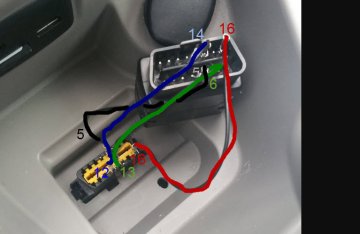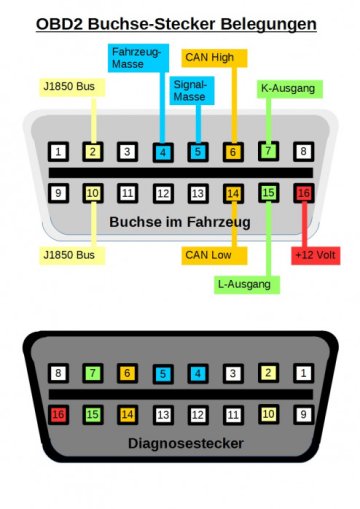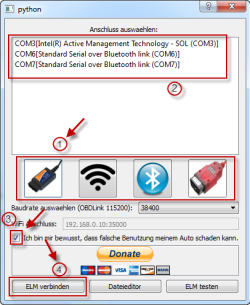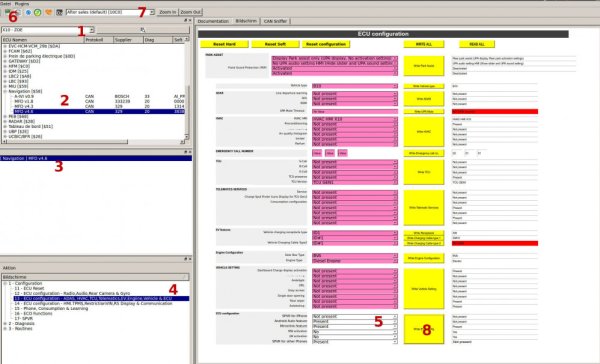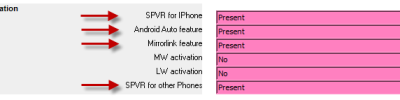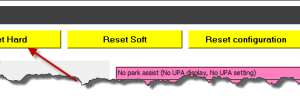Renault ZOE: Android Auto und MirrorLink freischalten
Inhaltsverzeichnis [anzeigen]
Diese Anleitung in ihrer ursprünglichen Form habe ich aus der Cliowelt.de! Darum geht's: YouTube
Was ihr dazu braucht:
Software: DDT4all DDT2000 Base*
Hardware: OBDLink SX (STN1110 chip) ELM327 USB (mit original PIC18F25K80 chip) ELM327 Bluetooth (mit original PIC18F25K80 chip, es gibt eine Menge Fälschungen, die nicht geeignet sind. Hier eine Beschreibung, wie man einen gediegensten identifizieren kann) KW902 Bluetooth OBD-Adapter Link
Voraussetzung ist eine halbwegs aktuelle R-Link Version, diese also ggf. erst aktualisieren. So lässt sich das Android Auto auch auf Zoe's mit Erstzulassung 2013 aktivieren.
Bluetooth Adapter, die auch für CanZE genutzt werden können, sollten den Anforderungen entsprechen.
Zum Freischalten der Funktionen muss auf die OBD-Schnittstelle mit einer geänderten Kabelbelegung zugegriffen werden. Es gibt keine Plug&Play-Lösung, sondern es ist Basteln angesagt.
- Eine Möglichkeit ist der Kauf dieses Adapters aus Fernost:
OBD-Kabel Aliexpress
Vorteil: Feste Steckverbindungen auf beiden Seiten. Es ist jedoch auch hier notwendig die Kabelbelegung zu modifizieren. Die Lieferzeit nach Deutschland beträgt bei derartigen Sendungen in der Regel über 4 Wochen.
Umbau des Y Adapter Kabels
- Eine weitere halbwegs "saubere" Möglichkeit ist, sich Molex 57964-9702 Crimp Terminal männlich und Molex 50420-8000 Crimp Terminal weiblich zu besorgen. Man benötigt jeweils 4 Stück und etwas Kabel.
Mehrere Nutzer haben auch Aderendhülsen (1 mm² für die Kfz-Seite und 1,5 mm² für die OBD-Adapterseite) verwendet und diese entsprechend bearbeitet. [1]
Fußnoten
* Diese Datenbank kann aus Urheberrechtsgründen weder verlinkt, noch zum Download angeboten werden.
Die Vorbereitungen
Man muss, um sich mit dem R-Link zu "verbinden", auf den sekundären CAN-Bus/Port zugreifen können. Dies bedeutet, dass man das OBD-Kabel umstecken muss, da man sich ansonsten nur mit dem Diagnose-CAN verbindet, wo es leider keinen Zugriff auf die Multimedia Funktionen gibt. Dies sollte möglich sein, indem man das Kabel so "umsteckt":
PIN 6 vom OBD-Adapter auf PIN 13 Richtung OBD-Buchse im Fahrzeug PIN 14 vom OBD-Adapter auf Pin 12 Richtung OBD-Buchse im Fahrzeug
und für die Stromversorgung:
Pin 16 auf Pin 16 Pin 5 auf Pin 5
Alle Bilder geben die Belegung bei Draufsicht auf die Kontakte wieder:
Die Anschlüsse 12 und 13 gehören nicht zur Standardbelegung, deswegen fehlen sie in der o.g. Beschreibung.
Pin-Belegung eines Adapterkabels
Installieren DDT4All Windows
- installiert DDT4All
- kopiert die DDT2000 Database in den DDT4All Hauptordner (default: C:/Programme (x86)/ddt4all), so dass die Ordner "checkBaseDDT", "ecus", ... direkt unter /ddt4all liegen
- installiert ggf. die Treiber für den verwendeten OBD-Adapter und konfiguriert ihn falls nötig
- verbindet den Bluetooth-Adapter mit dem PC
Installieren DDT4All Linux
- DDT4all.tar.gz herunterladen und entpacken (unbedingt die Abhängkeiten beachten, u.a. python und QT4py)
- Aus der Datenbank DDT2000 DB... die Ordner ecus und vehicles mit Inhalt ins Hauptverzeichnis von ddt4all kopieren (dauert knapp 10 Minuten)
- ddt4all.py ausführbar machen
- mit Bluetooth koppeln (als serielle Schnitstelle, es sollte ein /dev/rfcomm0 eingerichtet werden)
- ddt4all.py als normaler Nutzer starten (Berechtigungen bei der Bluetooth-Schnittstelle beachten), dort erscheint das Device im ersten Fenster als /dev/rfcomm0 (n/a)
Das "Freischalten"
Bitte beachtet auch hier alle folgenden Punkte, da man in DDT4ALL vieles einstellen kann, theoretisch auch böse Sachen und / oder sein Fahrzeug beschädigen könnte. Wer das Risiko nicht eingehen möchte, sollte es bitte sein lassen.
Verbindet das "manipulierte" OBD-Kabel mit dem Adapter und mit eurem Fahrzeug.
Wichtig: Zoe muss während des Eingriffs wach sein, ansonsten liefert der Bus keine Daten und nimmt auch keine entgegen.
Dieses Video zeigt die Vorgehensweise in DDT4ALL, bitte zum Verständnis dennoch die weitere Beschreibung lesen: YouTube
Startet die ddt4all.bat
Das Programm fragt nach dem "Port" bzw. Anschluss, den ihr benutzen wollt.
- Wählt den von eurem OBD-Adapter aus. Symbol drücken (Bluetooth, USB, etc.)
- Wählt den Serial Port, USB, etc. aus
- Bestätigt, dass eine "unsachgemäße" Benutzung dem Fahrzeug schaden könnte.
- dann "ELM-Verbinden"
Jetzt zum "Eingemachten"
Bildliche Illustration vom Vorgang (ist so einfacher... )
- DDT4ALL findet die ECU vom R-Link momentan noch nicht automatisch, also müsst ihr oben links in der Liste den "ZOE" (oder euer Fahrzeug) auswählen.
- Darauffolgend solltet ihr unten drunter auf "Navigation" und dann auf MFD 4.6.
- Wenn ihr das gemacht habt, öffnet sich unten drunter nochmals eine Liste, wo ihr nochmal auf "Navigation MFD " doppelklickt.
- Unten öffnet sich wiederum eine Liste, wo ihr auf "Configuration" und dann auf "13 ECU configuration - ADAS BLABLA" klickt.
- Dies dauert einen Moment, da jetzt die Parameter vom Fahrzeug ausgelesen werden - keine Sorge also.
- Generell dauern ein paar Schritte immer ein bisschen Zeit!
- Im rechten Teil des Fensters müsst ihr die Registerkarte "Bildschirm" auswählen.
- Im linken Teil der Felder werden die Werte eingestellt, während ganz rechts die momentan im Fahrzeug gespeicherten Werte dargestellt werden.
- Geht auf "Android Auto feature" und "Mirrorlink feature" und setzt dort "Present".
- Bitte auch bei "SPVR for other Phones" - ich bilde mir ein, dass seitdem die Google Spracherkennung funktioniert.
- Dann geht ihr oben auf die Symbolleiste und klickt auf den Menschen (der so aussieht wie ein Einstein...).
- und geht ganz rechts noch in den "After Sales" Modus
- zum Abschluss auf "Write ECU Config"
Rechts wird "Present" erscheinen.
Wenn "Present" nicht erscheint (bzw. nur bei Mirrorlink), dann ist in eurem Fahrzeug wahrscheinlich nur die Version MFD v4.3 vorhanden (statt v4.6). Die kennt nur "Mirrorlink". In diesem Fall solltet ihr überprüfen, ob ihr schon die neueste Version des R-Link installiert habt.
Startet nun euren R-Link neu. (Bitte wie ein Geisteskranker mehrmals und schnell hintereinander auf den "Home" Button des R-Links drücken.)
Alternativ kann man auch ganz entspannt oben links im Menü von DDT4all auf den gelben Button "Reset Hard" klicken. Daraufhin fährt das R-Link herunter und startet sich neu.
Das Finale
Nun solltet ihr in den Einstellungen die Möglichkeit finden, euer Smartphone zu spiegeln.
Für das Smartphone braucht man dann noch "Android Auto"
Das Smartphone per USB mit dem Auto verbinden (Bluetooth auch anlassen, darüber läuft das Telefonieren). Auch die AAWireless (Android Auto drahtlos für alle Android-Telefone unter Android 11) funktioniert an der Ph1 problemlos, wenn man in der Setup-App die USB-Verbindung auf "Direct" einstellt.
!!! CarPlay ist nicht verfügbar, SPVR for IPhone ist nur das Freisprechen.
FAQ
Nun hat alles geklappt, aber MirrorLink oder Android Auto startet nicht.
- Checke, ob im R-Link System Menü ein neuer Eintrag ist.
- Einige USB-Kabel können nur laden und sind für MirrorLink und Andriod Auto ungeeignet.